Vài năm trước, tôi đã chuyển từ Windows sang macOS và chưa bao giờ phải hối hận về quyết định này. Chiếc MacBook Pro với chip M1 Pro của tôi hoạt động cực kỳ hiệu quả cho mọi nhu cầu sử dụng, và thời lượng pin thì thực sự phi thường, ngay cả sau ba năm sử dụng. Tôi cũng đã quen dần với những “điểm đặc trưng” của macOS đến mức chúng không còn gây khó chịu nữa. Tuy nhiên, đôi khi tôi vẫn cảm thấy cần phải dùng Windows vì macOS không hỗ trợ một số ứng dụng và phần mềm nhất định. Một số chương trình chuyên biệt cho từng lĩnh vực không có sẵn trên macOS và chỉ độc quyền trên Windows. Trong những trường hợp như vậy, việc truy cập Windows 11 trên Mac trở nên cần thiết, bởi không phải ai cũng có thể sở hữu hai máy tính riêng biệt chạy các hệ điều hành khác nhau.
Mặc dù Boot Camp từng là cách nhanh chóng và đơn giản để cài đặt Windows trên các máy Mac dùng chip Intel, nhưng nó đã bị loại bỏ khi Apple chuyển sang sử dụng chip ARM tự phát triển. Nếu bạn đang tìm kiếm một giải pháp tương tự để chạy Windows trên Mac một cách liền mạch, Parallels là một lựa chọn phổ biến. Tuy nhiên, ứng dụng này không miễn phí và khá nặng máy. Với mức giá khoảng 100 USD, tôi không muốn chi tiền cho một ứng dụng như vậy, nên đã tìm kiếm các giải pháp thay thế. UTM là một ứng dụng miễn phí, cho phép bạn tạo máy ảo để chạy Windows trên Mac. Mặc dù UTM rất tốt, gần đây tôi đã tìm thấy một lựa chọn còn ưu việt hơn, khắc phục được vài điểm hạn chế của UTM. Đó chính là VMware Fusion, và đây là lý do tại sao nó là ứng dụng duy nhất bạn cần để chạy Windows 11 trên Mac của mình.
 Giao diện Windows 11 đang chạy trên iPad, minh họa khả năng sử dụng hệ điều hành Windows trên nhiều thiết bị Apple khác nhau thông qua các giải pháp máy ảo hoặc truy cập từ xa
Giao diện Windows 11 đang chạy trên iPad, minh họa khả năng sử dụng hệ điều hành Windows trên nhiều thiết bị Apple khác nhau thông qua các giải pháp máy ảo hoặc truy cập từ xa
Cài đặt đơn giản, dù quá trình tải hơi phức tạp
Việc cài đặt VMware Fusion trên Mac cũng khá giống với việc cài đặt bất kỳ ứng dụng nào khác không có trên App Store. Tuy nhiên, việc tải về tệp cài đặt .dmg lại phức tạp hơn nhiều. Đầu tiên, bạn cần đăng ký một tài khoản Broadcom bằng địa chỉ email của mình. Sau đó, truy cập mục tải xuống và tìm trang tải xuống miễn phí. Duyệt qua các tùy chọn để tìm VMware Fusion 13 và tiến hành tải về. Việc phải trải qua nhiều bước rườm rà và nhập địa chỉ email để tải một phần mềm có thể gây khó chịu. Tuy nhiên, nỗ lực ban đầu này là hoàn toàn xứng đáng khi xét đến chất lượng tuyệt vời của sản phẩm cuối cùng.
Sau khi cài đặt ứng dụng, hãy khởi chạy nó và chọn cài đặt một máy ảo (VM) mới. Bạn sẽ cần tải xuống tệp ISO Windows 11 phù hợp cho Mac của mình. Nếu bạn đang sử dụng Mac với chip M-series, hãy đảm bảo tải về phiên bản Windows 11 for ARM. Chọn tệp ISO đã tải xuống và quá trình cài đặt sẽ bắt đầu. Sau đó, làm theo các hướng dẫn trên màn hình. Tùy thuộc vào cấu hình của Mac, bạn có thể phân bổ 4-8 GB RAM cho Windows, cùng với 64-128 GB bộ nhớ trong. Nếu bạn dự định cài đặt các ứng dụng lớn hơn, bạn có thể tăng dung lượng bộ nhớ cấp phát.
Sau khi quá trình cài đặt hoàn tất, bạn sẽ được chào đón bằng màn hình thiết lập Windows 11. Chọn khu vực, bố cục bàn phím, v.v., và nhập thông tin tài khoản Microsoft của bạn để thiết lập PC. Cuối cùng, bạn sẽ có một bản dựng Windows 11 hoạt động đầy đủ trên Mac của mình bên trong VMware Fusion.
Nếu bạn gặp lỗi với bộ điều hợp mạng, hãy truy cập tab Virtual Machine trên thanh menu ở đầu màn hình và chọn Install VMware Tools. Sau đó, chọn tùy chọn Install network driver trên màn hình thiết lập Windows, và điều hướng đến ổ đĩa ‘D:‘ bằng Windows Explorer. Trình điều khiển mạng sẽ được cài đặt ngay sau đó, và bạn sẽ có thể kết nối Internet.
Trải nghiệm máy ảo Windows có khả năng tùy biến cao
Hai khía cạnh của VMware Fusion ngay lập tức thu hút tôi là độ mượt mà và độ phân giải hiển thị. Tôi đã thử khá nhiều máy ảo cho đến thời điểm hiện tại, và mặc dù UTM khá gần với tốc độ và độ mượt mà mà VMware Fusion mang lại, nhưng nó lại thua kém về độ phân giải hiển thị và khả năng chia tỷ lệ. Tôi đánh giá cao cách VMware cho phép tôi tự do thay đổi kích thước màn hình Windows 11 – một điều mà hầu hết các máy ảo khác không làm được.
Ngoài ra, thanh công cụ trên cửa sổ VMware Fusion có một loạt các phím tắt cho phép bạn nhanh chóng điều khiển các khía cạnh quan trọng. Ví dụ, bạn có thể chụp ảnh nhanh (snapshot) máy ảo, tạm dừng và tiếp tục máy ảo bất cứ khi nào bạn muốn, tắt hệ điều hành hoặc thậm chí kích hoạt lệnh Ctrl+Alt+Delete. Tiếp theo, có khả năng điều khiển camera, thiết bị âm thanh và bất kỳ thiết bị ngoại vi nào như ổ cứng, chuột, bàn phím, v.v. Có một bảng tùy chọn đầy đủ để bạn có thể tinh chỉnh các khía cạnh khác nhau của máy ảo theo yêu cầu của mình. Đây chính là điều làm cho VMware Fusion khác biệt so với các phần mềm máy ảo miễn phí khác trên macOS.
Nếu Parallels là 10/10 về trải nghiệm liền mạch khi sử dụng Windows, thì VMware Fusion đạt gần 9 điểm.
Trải nghiệm mượt mà gần như “dual-boot”
Trong khi hầu hết các máy ảo trên macOS có thể hơi chậm và đôi khi gây ra lỗi, tôi thấy VMware Fusion cực kỳ ổn định trong vài tuần sử dụng. Nó chưa bao giờ bị treo hay gây ra bất kỳ sự chậm trễ nào khi tôi thực hiện các tác vụ khác trong nền trên macOS. Tôi cũng đánh giá cao cách bạn có thể dễ dàng thêm thiết bị vào máy ảo qua cổng USB, và phương pháp để kết nối chúng với máy ảo là vô cùng đơn giản. Điều này làm cho VMware Fusion trở thành lựa chọn lý tưởng cho sinh viên và những người mới bắt đầu muốn thử nghiệm máy ảo và sử dụng Windows trên Mac cho mục đích học tập hoặc chạy các phần mềm chuyên biệt.
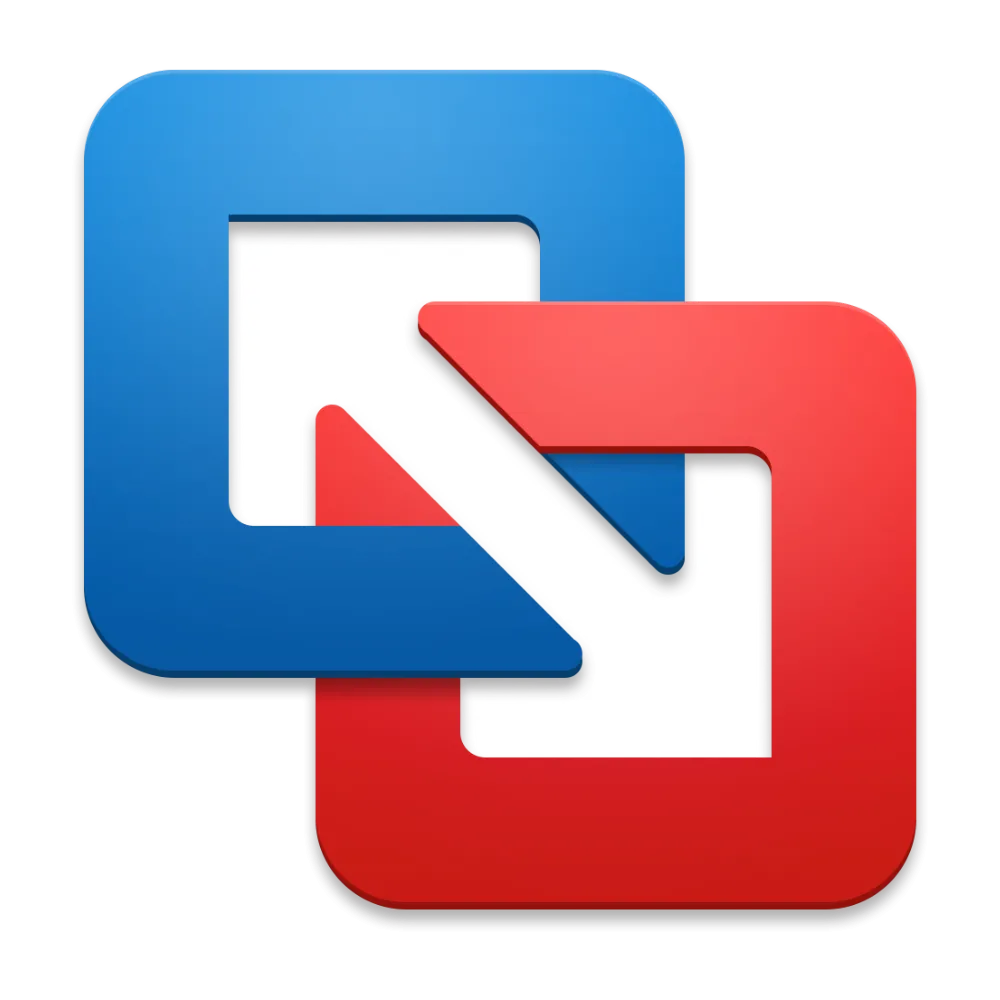 Giao diện chính của phần mềm VMware Fusion, hiển thị một máy ảo Windows đang hoạt động trên macOS
Giao diện chính của phần mềm VMware Fusion, hiển thị một máy ảo Windows đang hoạt động trên macOS
VMware Fusion là một ứng dụng máy ảo dành cho macOS, cho phép bạn chạy Windows 11 trên Mac hoàn toàn miễn phí.
Nhìn chung, VMware Fusion nổi bật là một giải pháp mạnh mẽ, đáng tin cậy và hoàn toàn miễn phí để chạy Windows 11 trên Mac, đặc biệt là các mẫu MacBook dùng chip Apple Silicon. Với khả năng tùy biến sâu, hiệu suất gần như “native” và quy trình tích hợp thiết bị ngoại vi đơn giản, đây là lựa chọn vượt trội so với các đối thủ trong cùng phân khúc. Nếu bạn đang tìm kiếm một cách hiệu quả để truy cập các ứng dụng Windows chuyên biệt mà không cần sắm thêm máy tính hay tốn phí cho phần mềm, VMware Fusion chính là sự lựa chọn không thể bỏ qua.
Hãy trải nghiệm VMware Fusion và chia sẻ cảm nhận của bạn dưới phần bình luận nhé!